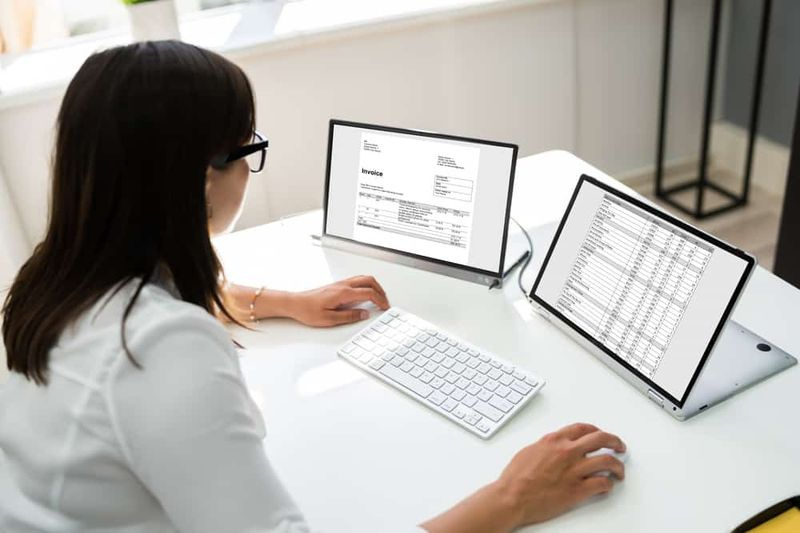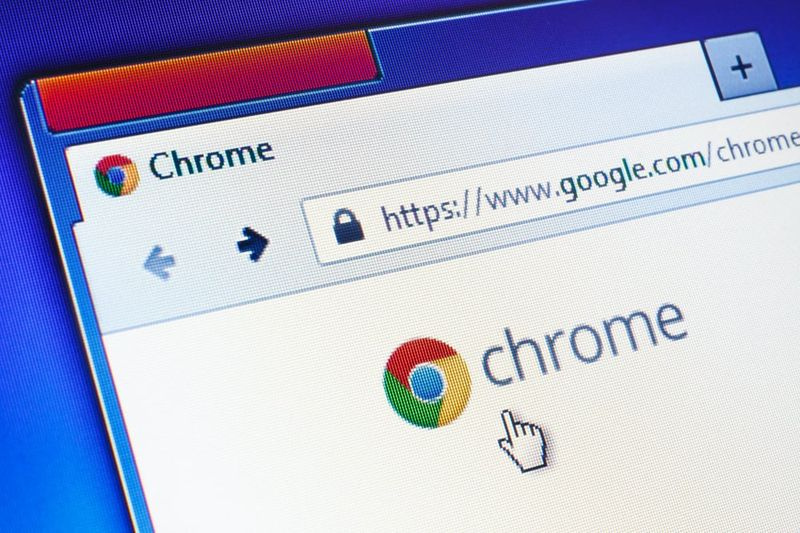Kako izbrisati eno datoteko iz smetnjaka na Macu?

Če ste eden tistih, ki ima na tisoče datotek v smetnjaku vašega Maca, vendar iz nobenega razloga ne želite izprazniti celotnega koša, lahko z uporabno funkcijo izbrišete eno samo datoteko iz smetnjaka na Macu. To vam omogoča, da izberete in izbrišete posamezne elemente, ki jih najdete v smetnjaku na Macu, ne da bi vse izpraznili in izbrisali, kar je lahko koristno, če želite pregledati druge datoteke v smetnjaku, preden jih popolnoma izbrišete iz Maca.
Če imate na primer 1000 elementov v smetnjaku na Macu, vendar želite izbrisati eno samo 8 GB datoteko, lahko to 8 GB datoteko izberete tako, da jo takoj izbrišete, pri čemer prezrete druge elemente v smetnjaku. Uporaba tega priročnega takoj odstranite iz smetnjaka trik je precej enostavno, tako to deluje.
Kako izbrisati eno datoteko iz smeti na Macu, ne da bi izpraznili celotno mapo
1. Odprite smetnjak na Macu kot običajno, tako da ga izberete v vrstici Dock.
2. Poiščite in izberite datoteko ali element, ki ga želite posamezno izbrisati v smetnjaku.

3. Z desno miškino tipko kliknite ikono ali ime posamezne datoteke in izberite Izbriši takoj.

4. Potrdite, da želite takoj odstraniti izbrano datoteko ali dokument iz koša.

5. Ponovite z drugimi datotekami, da jih takoj odstranite, kot želite.
To je še posebej koristen trik če odpravljate napake pri zelo velikem ali grdo sem na Macu, saj lahko izberete velike in posamezne datoteke, da sprostite prostor na disku.
V tukaj prikazanih primerih posnetka zaslona je bil posebej zasnovan namestitveni program Xcode z 7 GB za takojšnjo odstranitev iz smeti, brez brisanja drugih datotek, ki so v isti mapi.
Drugi koristni nasveti
Uporaba Hiter pogled (ker elementov v smetnjaku ni mogoče odpreti, lahko pa si jih ogledate s hitrim ogledom).
Razveljavi premikanje datotek v smeti na Macu z Vrni se funkcijo ki pošlje datoteko smeti na prvotno mesto, koristno, če se odločite, da vseeno ne želite izbrisati te datoteke ali predmeta.
Nastavite smeti, da se samodejno izpraznijo na Macu, ki bo predmete odstranil, ko bodo 30 dni v košu.
Če se to sliši nejasno znano, je to morda zato, ker lahko v drugem delu iskalnika Mac uporabite Delete takoj, da popolnoma preskočite smeti in takoj izbrišete datoteko iz Maca, ne da bi morali smeti uporabiti ali izprazniti smeti.